Curso de Photoshop
Como abrir, editar e salvar uma imagem no Photoshop


/pt/curso-de-photoshop/como-personalizar-a-area-de-trabalho-do-photoshop-/content/
Neste tópico do nosso curso, mostramos como abrir, editar e salvar corretamente arquivos de imagem no Photoshop.
Começaremos abrindo a imagem. Clique em “Arquivo”, na barra superior do Photoshop.
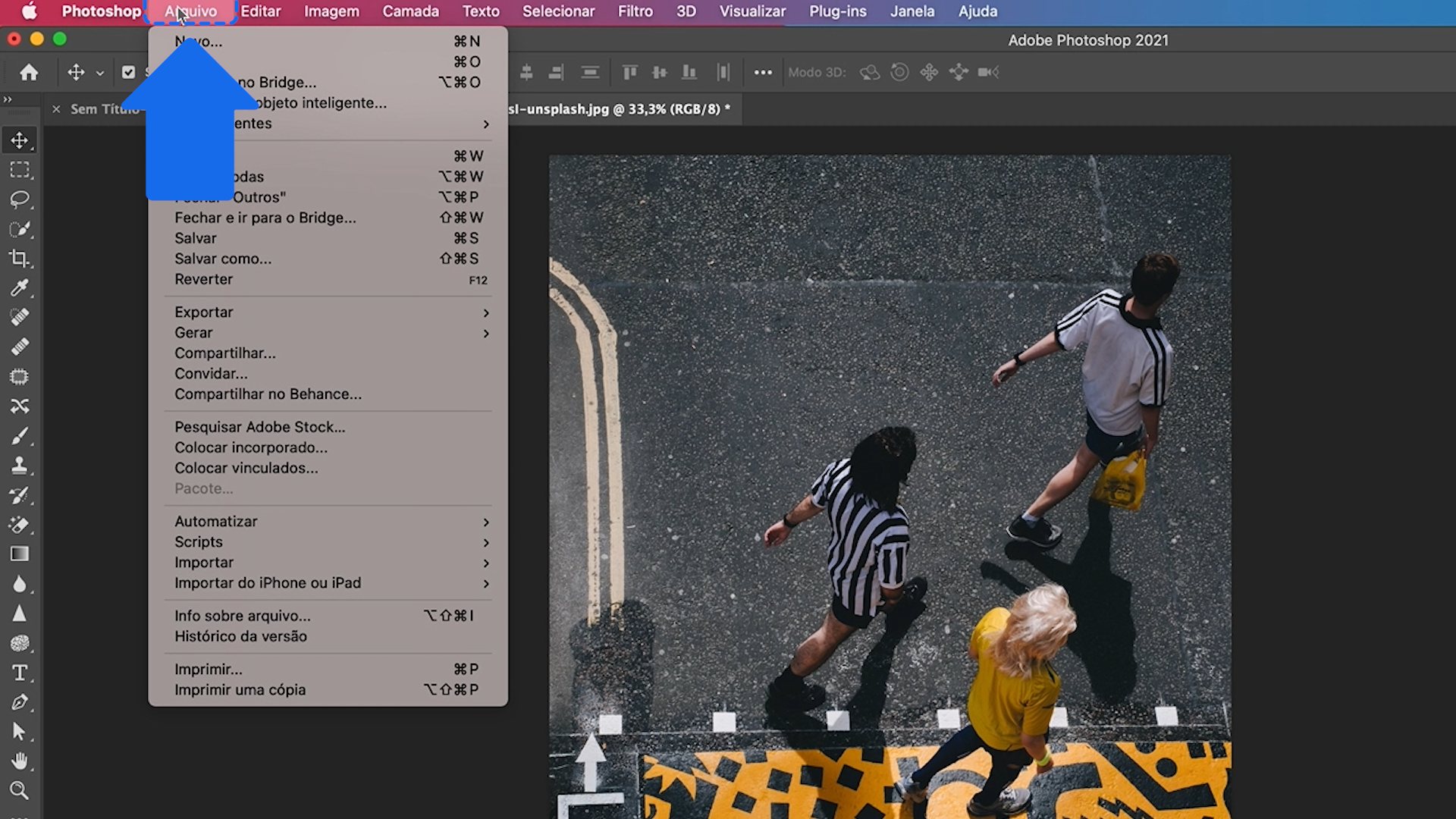
Em seguida, selecione “Abrir”.
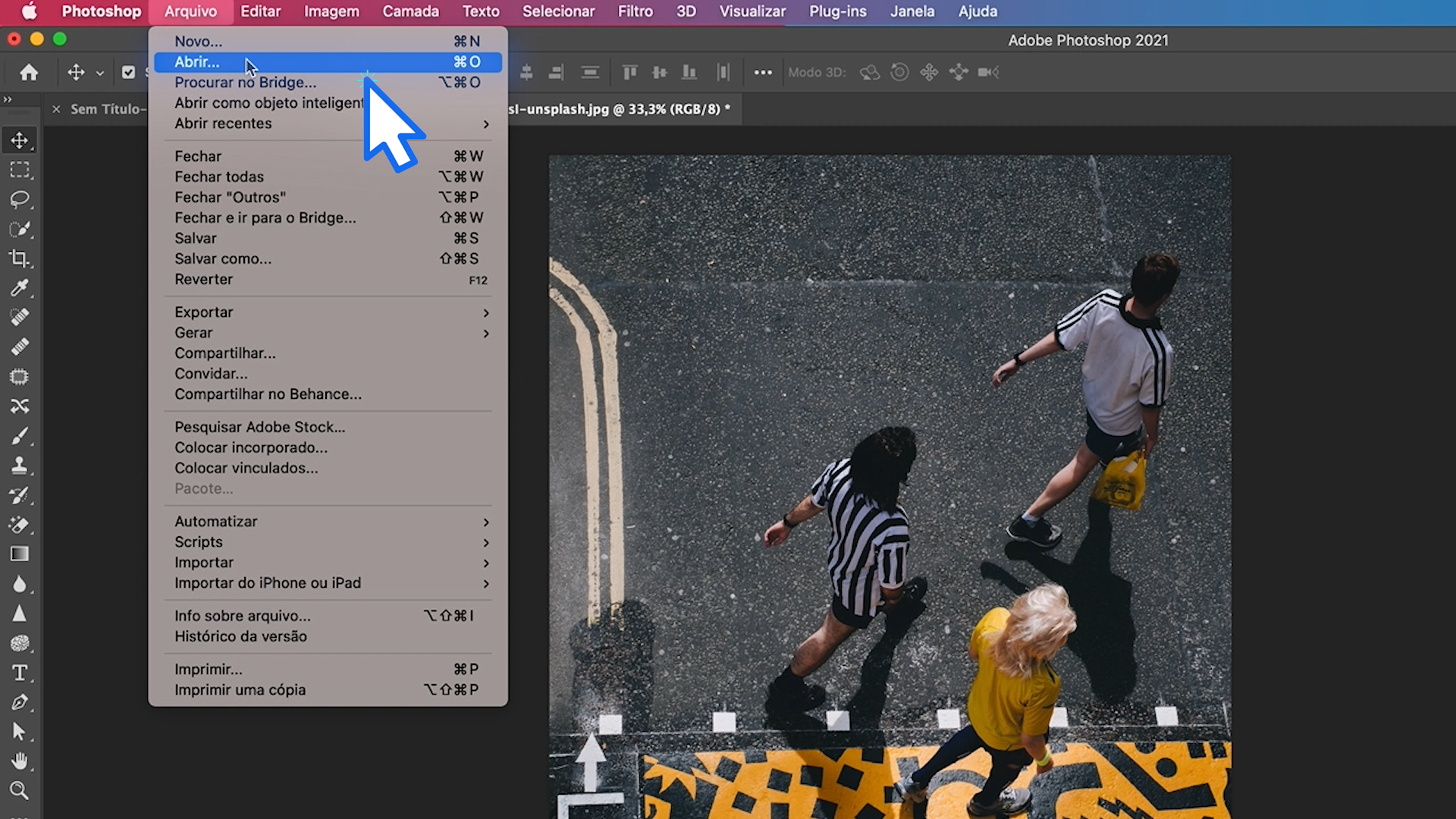
Será aberta uma janela na qual você deve selecionar a imagem que vai trabalhar.
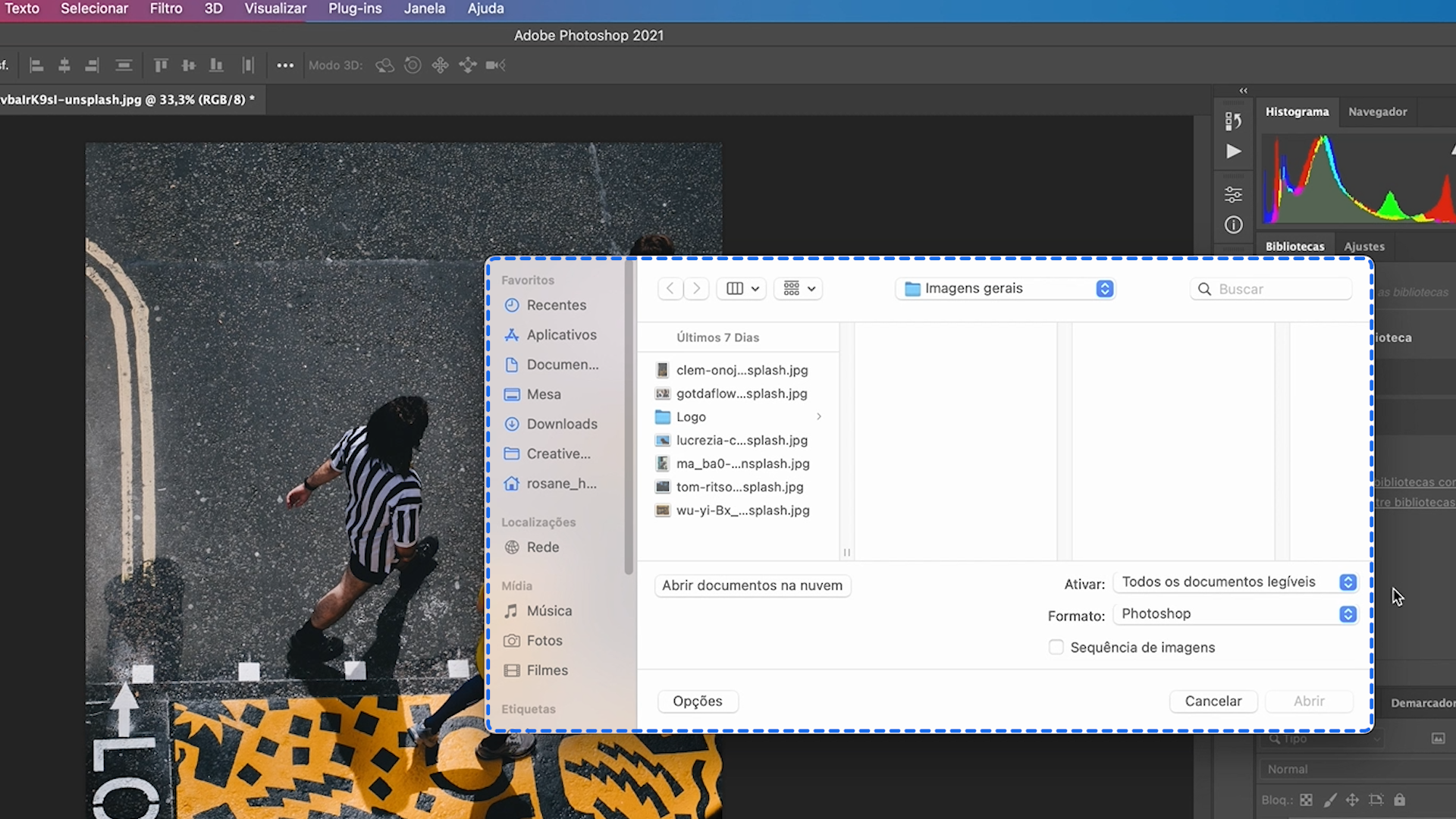
Se ela não estiver aparecendo, clique na opção “Ativar” e selecione “Todos os formatos legíveis”.
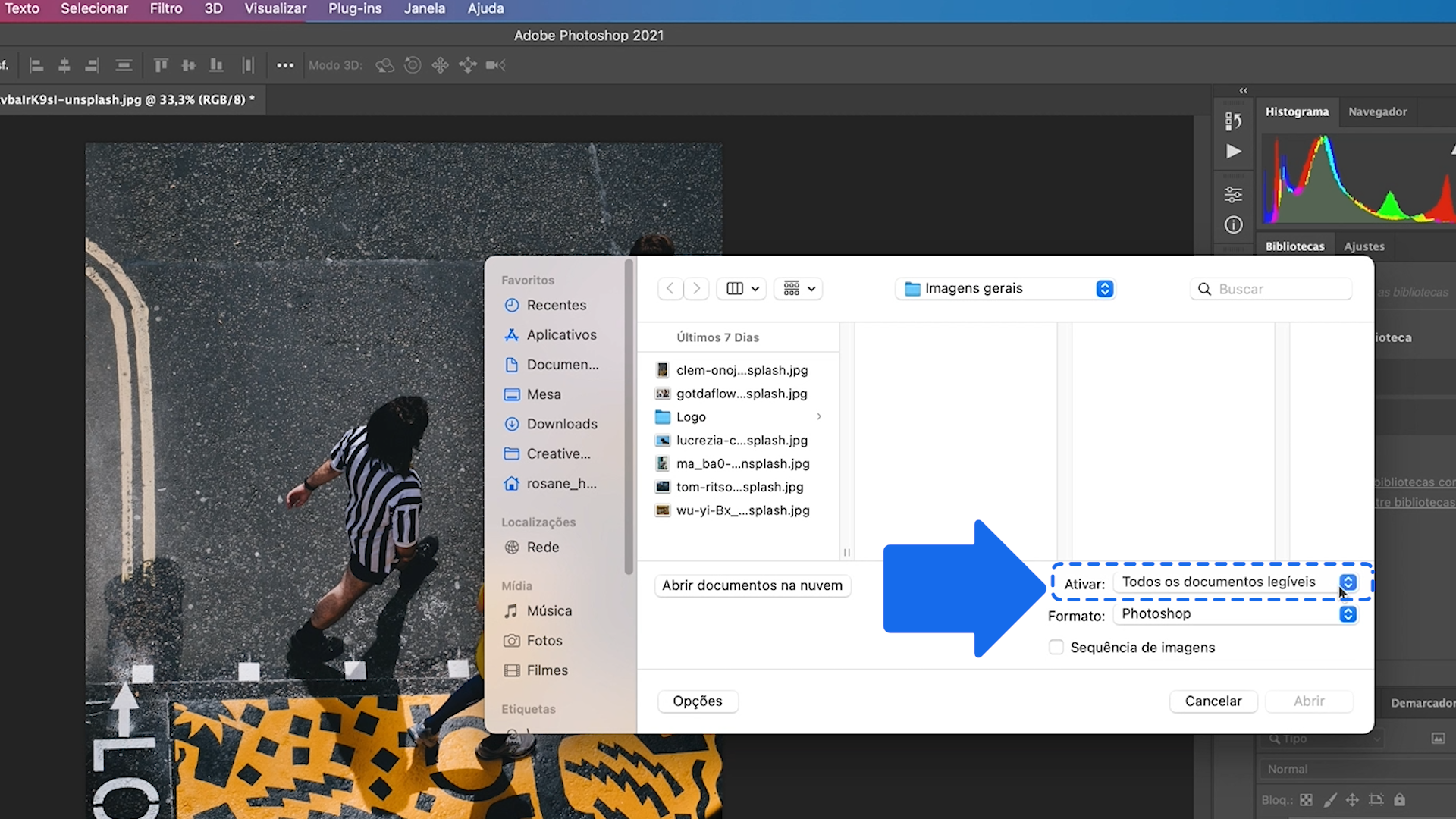
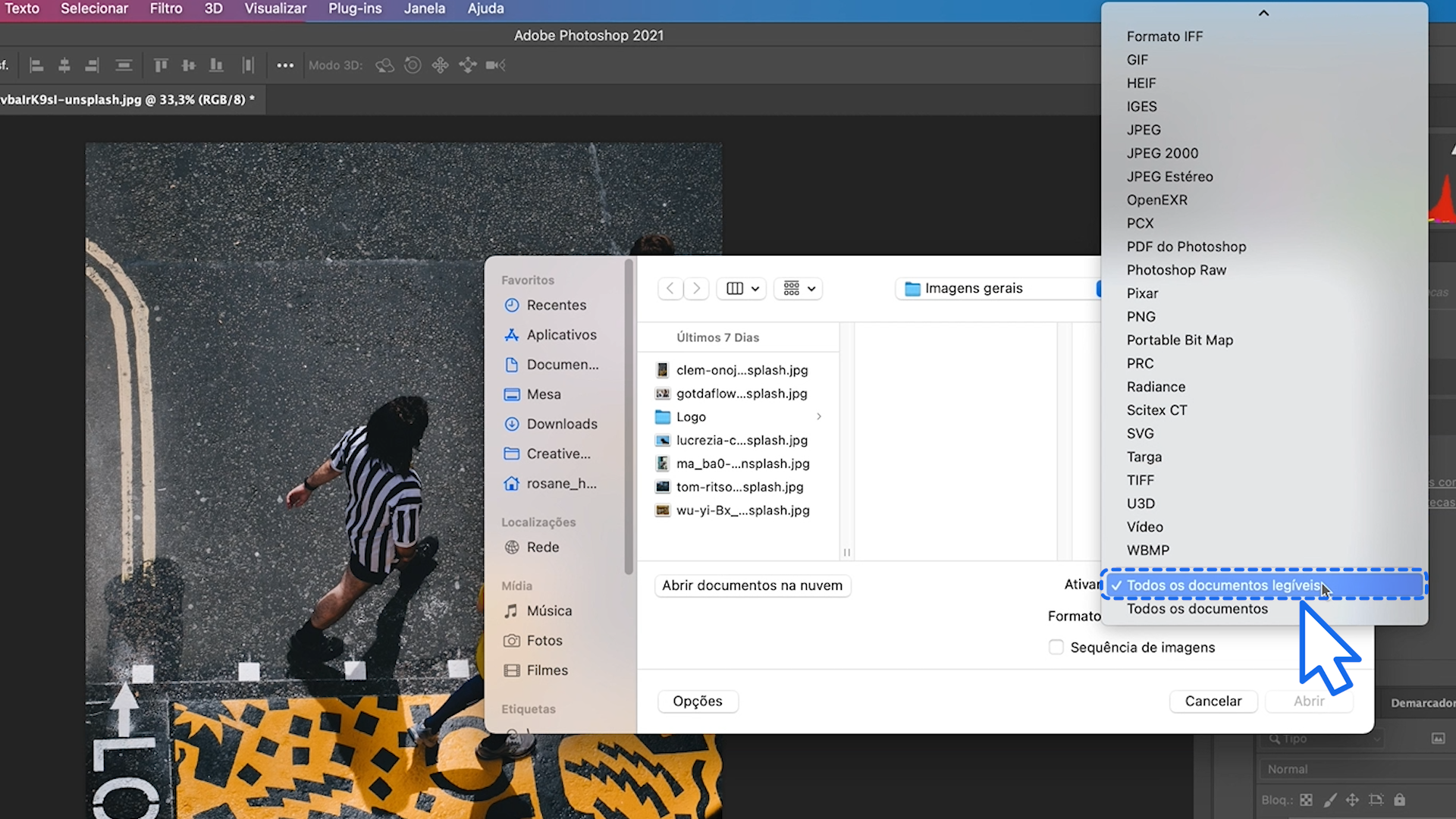
Agora clique na imagem e em seguida em “Abrir”.
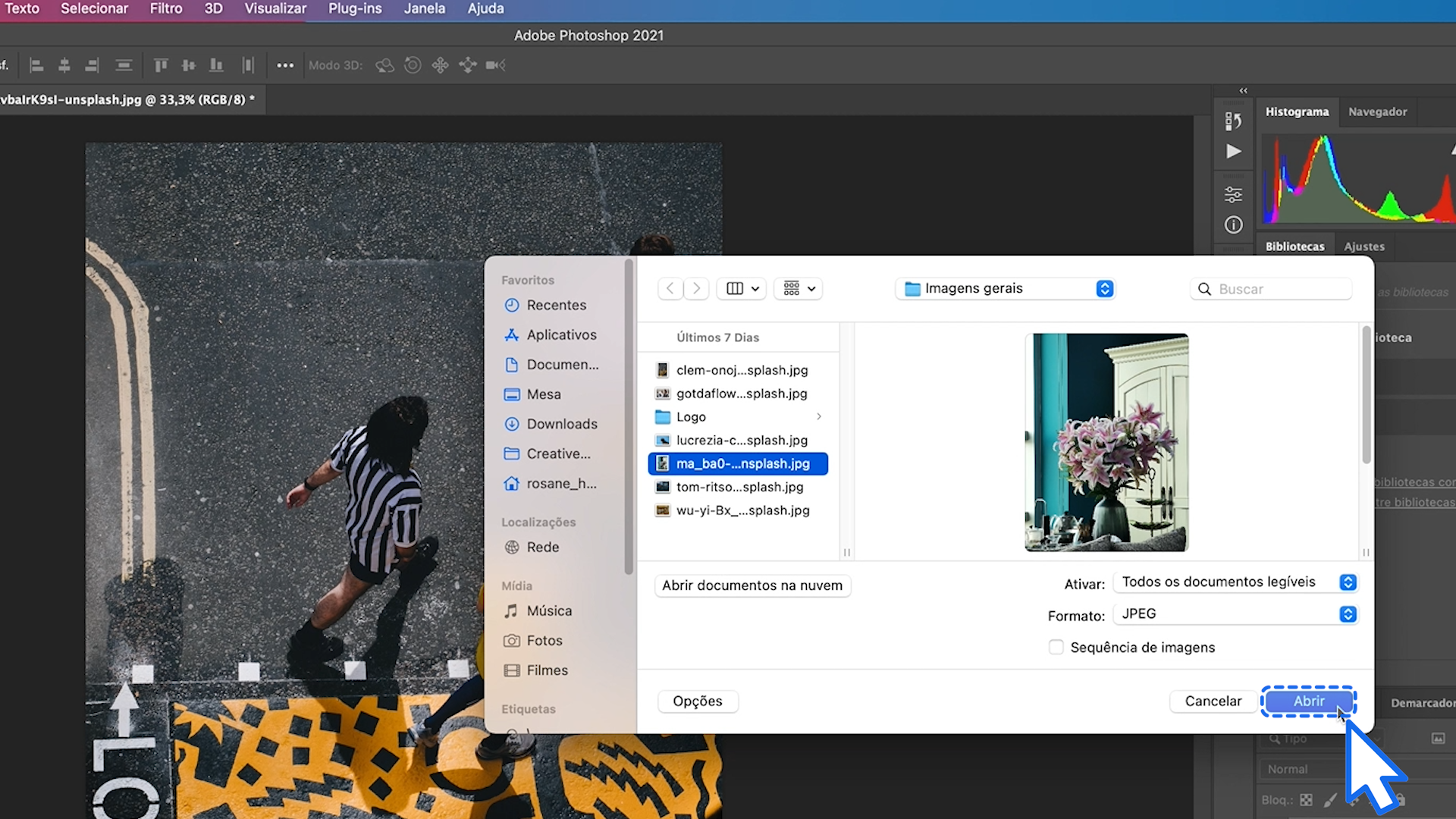
Para abrir uma imagem de forma mais rápida, use atalhos no teclado. Se seu computador for Mac, pressione as teclas COMAND e O.
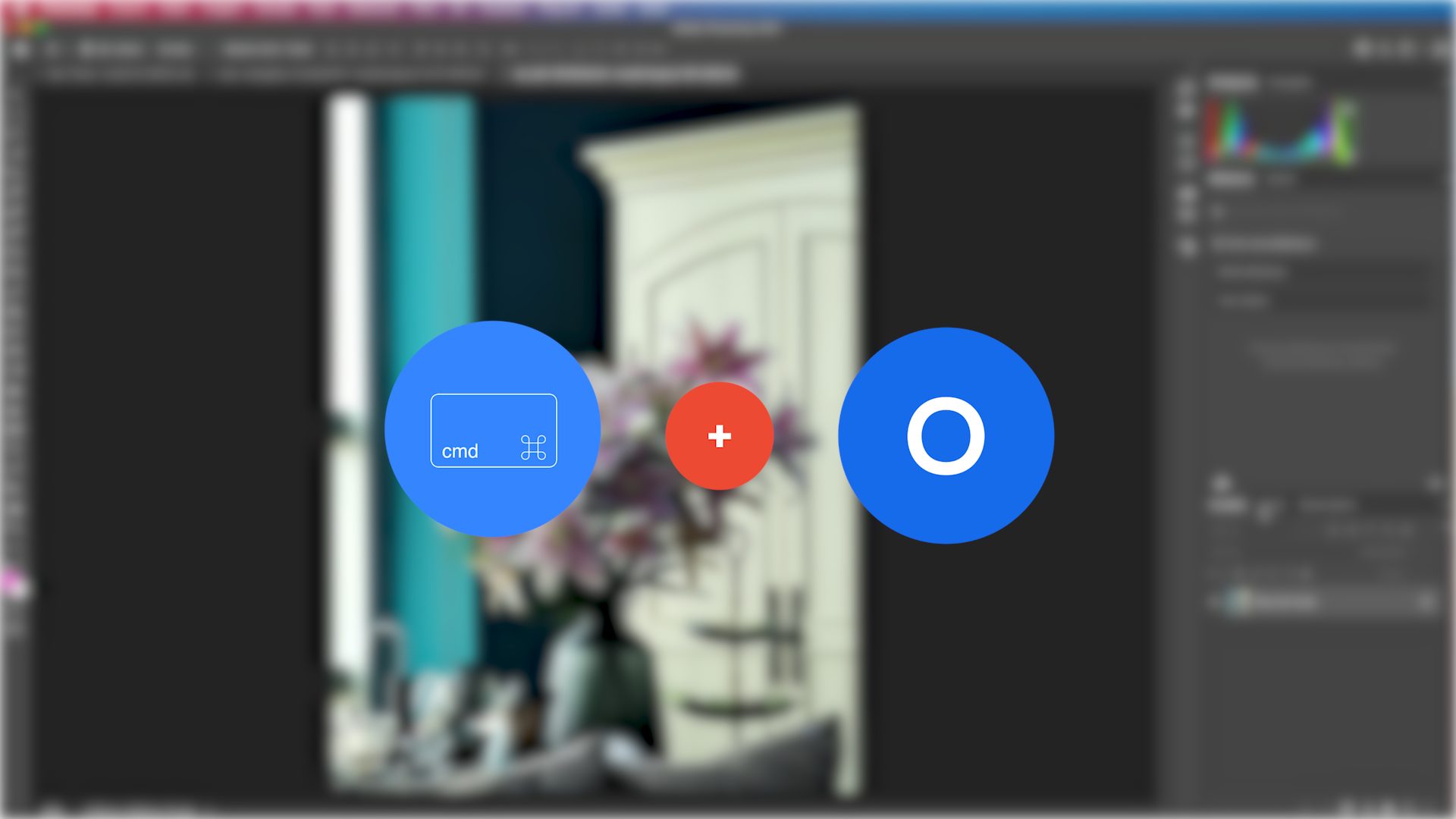
Se seu computador for Windows, pressione CONTROL e O.
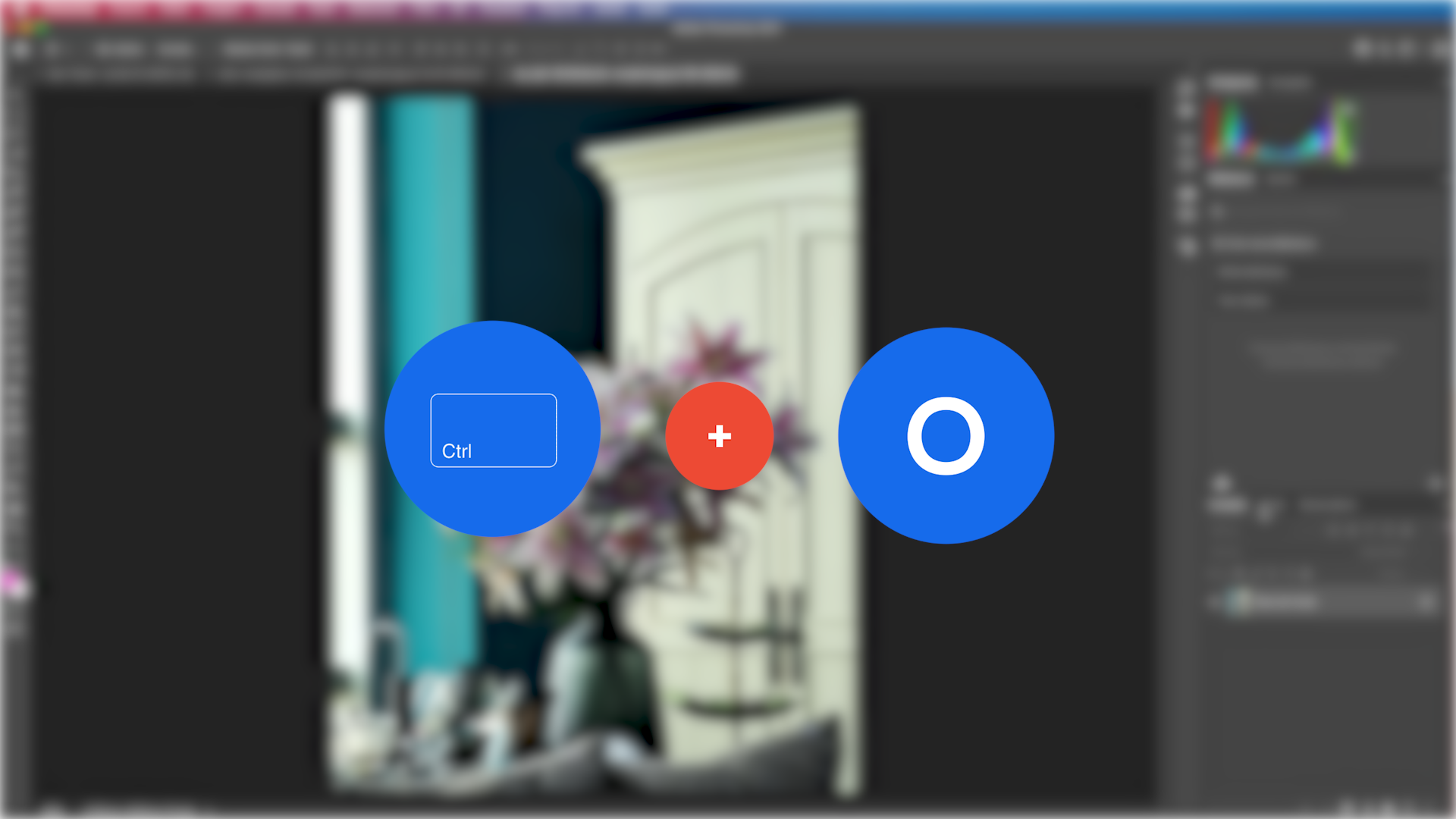
Para abrir várias imagens de uma vez, pressione a tecla COMMAND no Mac ou CONTROL no Windows e selecione as demais imagens. Depois, clique em “Abrir”.
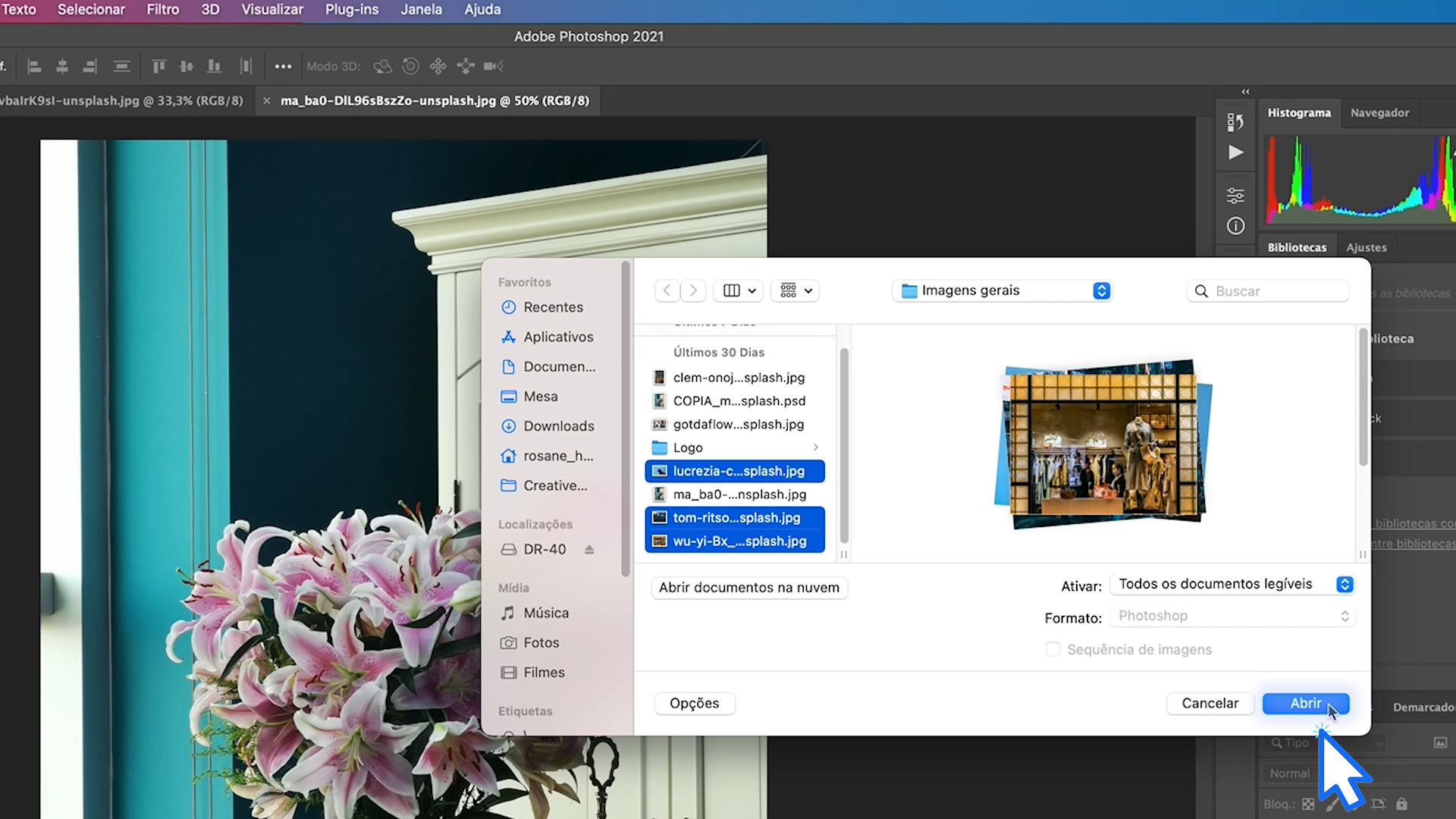
Cada imagem será aberta em uma aba diferente.
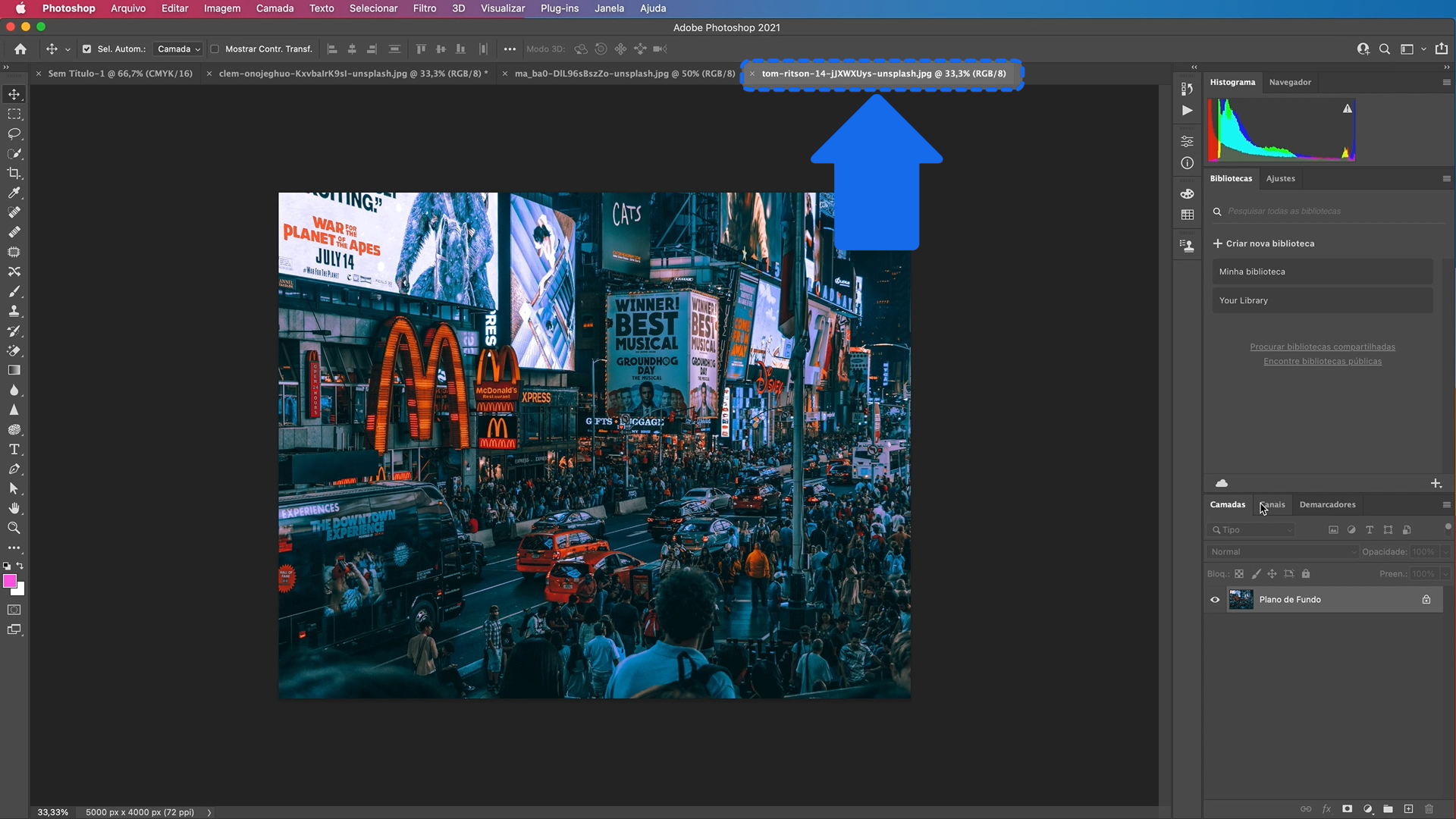
Você pode abrir quantas imagens quiser. Para visualizá-la, clique no nome da imagem. Você pode clicar e arrastar essa aba para organizar os arquivos como achar melhor.
Para navegar rapidamente entre as abas, pressione as teclas CONTROL e TAB.
Agora, se você quiser abrir uma imagem na qual já trabalhou anteriormente no Photoshop, clique em “Arquivo” e selecione “Abrir recentes”.
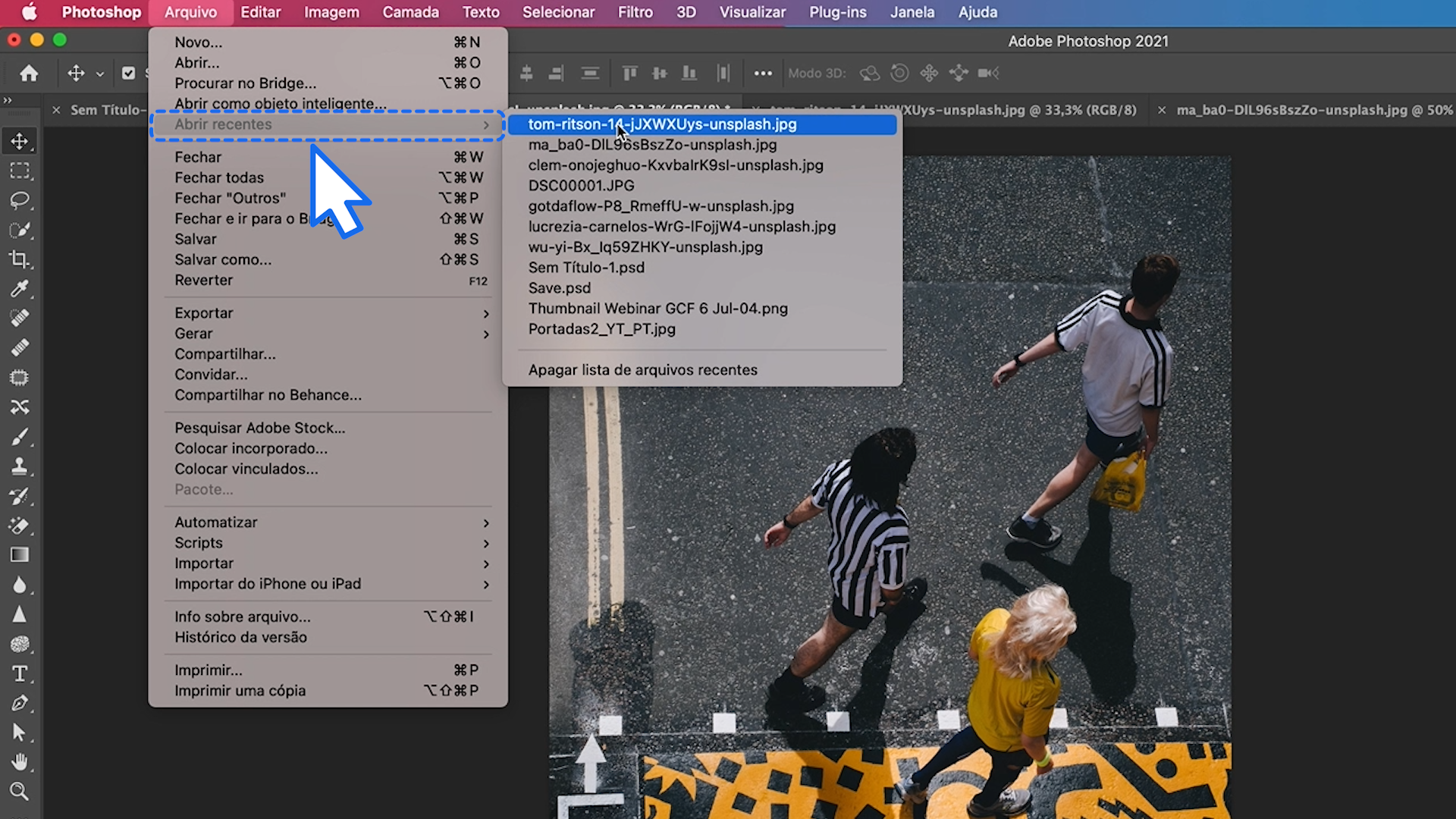
No menu, clique sobre o nome da imagem que você quer abrir e pronto!
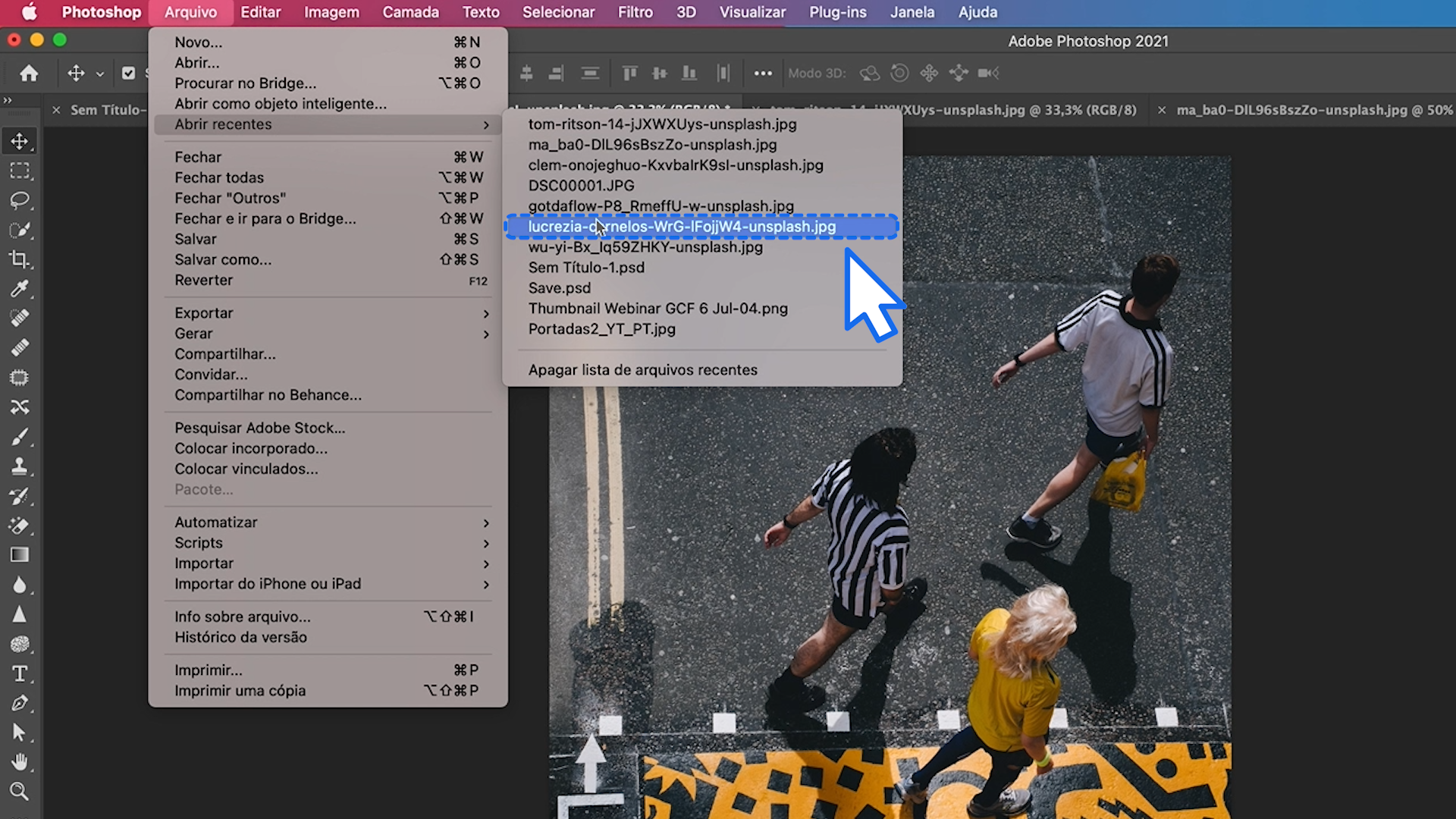
Se você quer fazer edições neste documento, nunca deixe para salvar seu documento somente quando terminar, o ideal é salvar constantemente para não perder as alterações. Pressione COMMAND + a tecla S no Mac para salvar rapidamente as alterações.
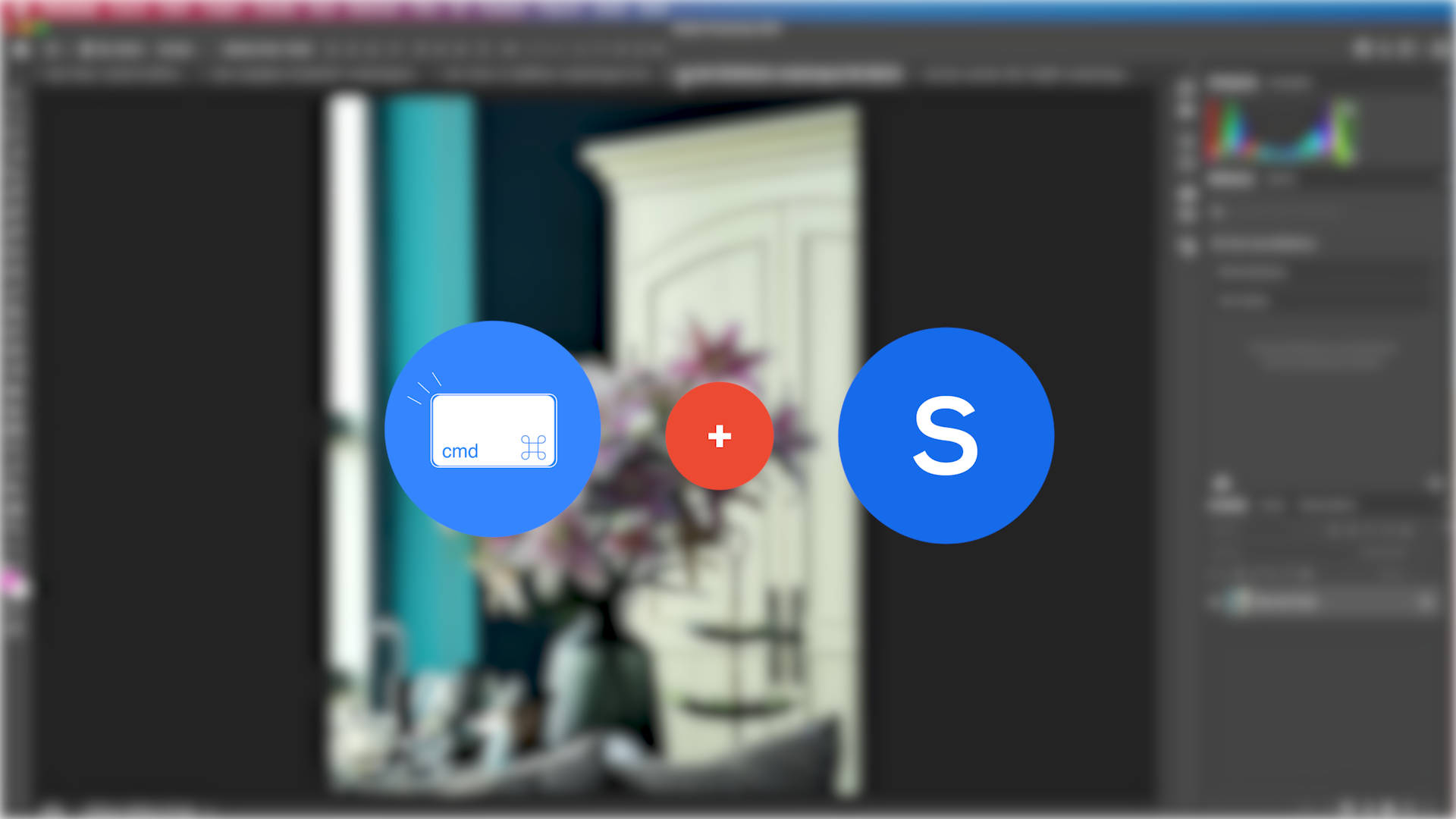
Seu seu computador for Windows, basta pressionar CONTROL + a tecla S para salvar as alterações.
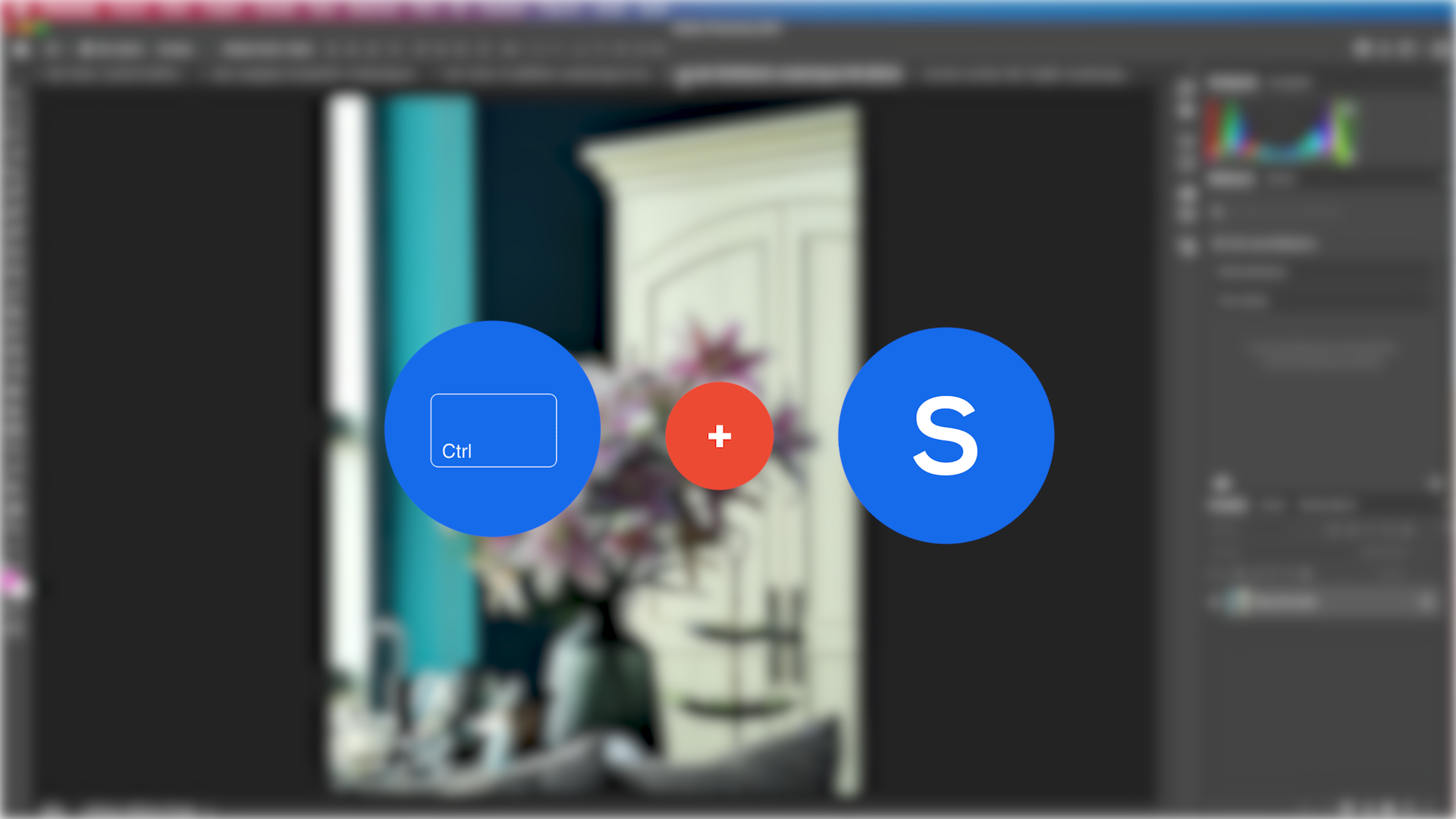
Mas se a ideia é manter a versão original do documento, crie uma nova versão. Entre no menu “Arquivo” e selecione “salvar como”.
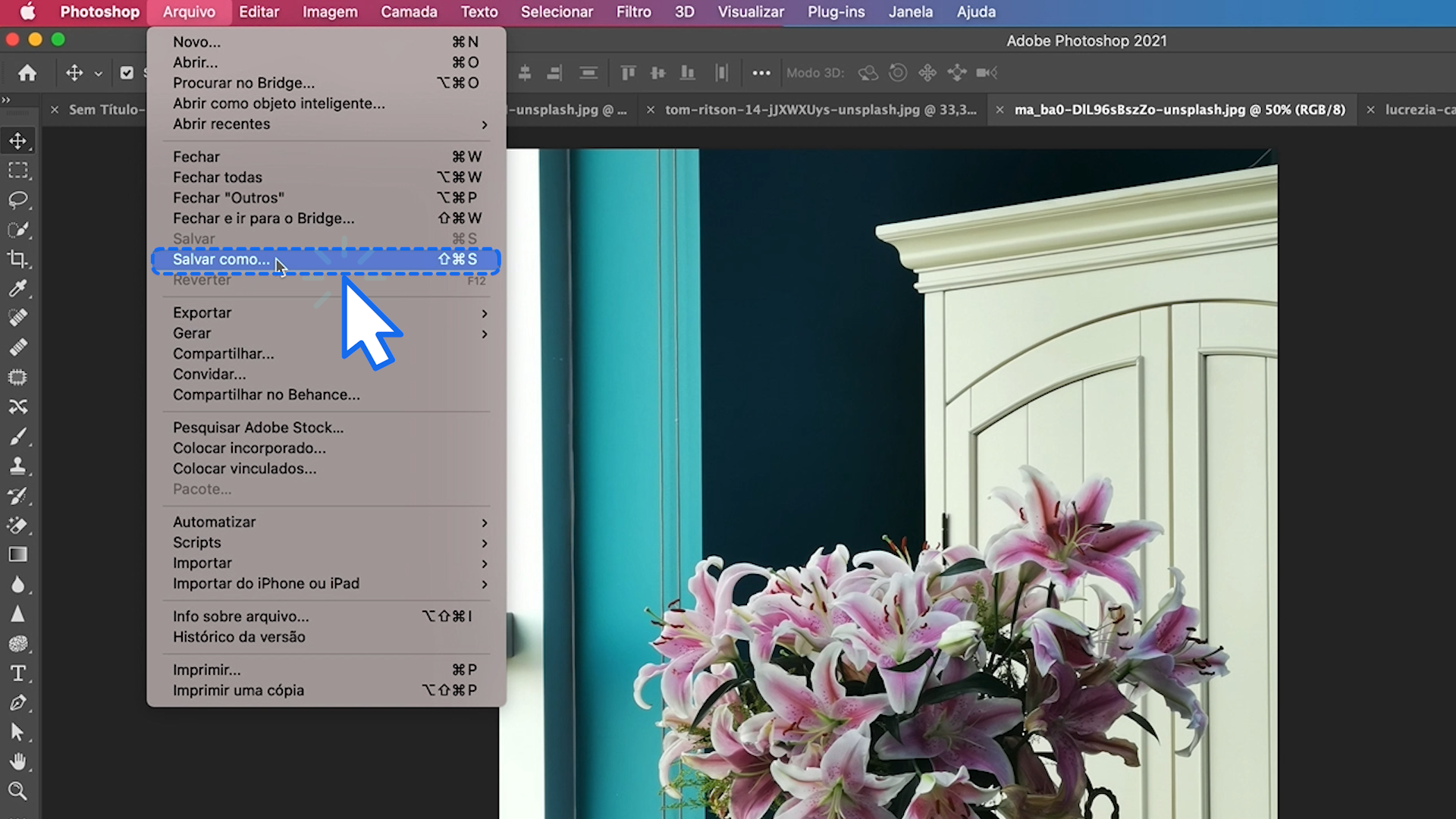
Escolha se quer salvar na nuvem ou no computador.
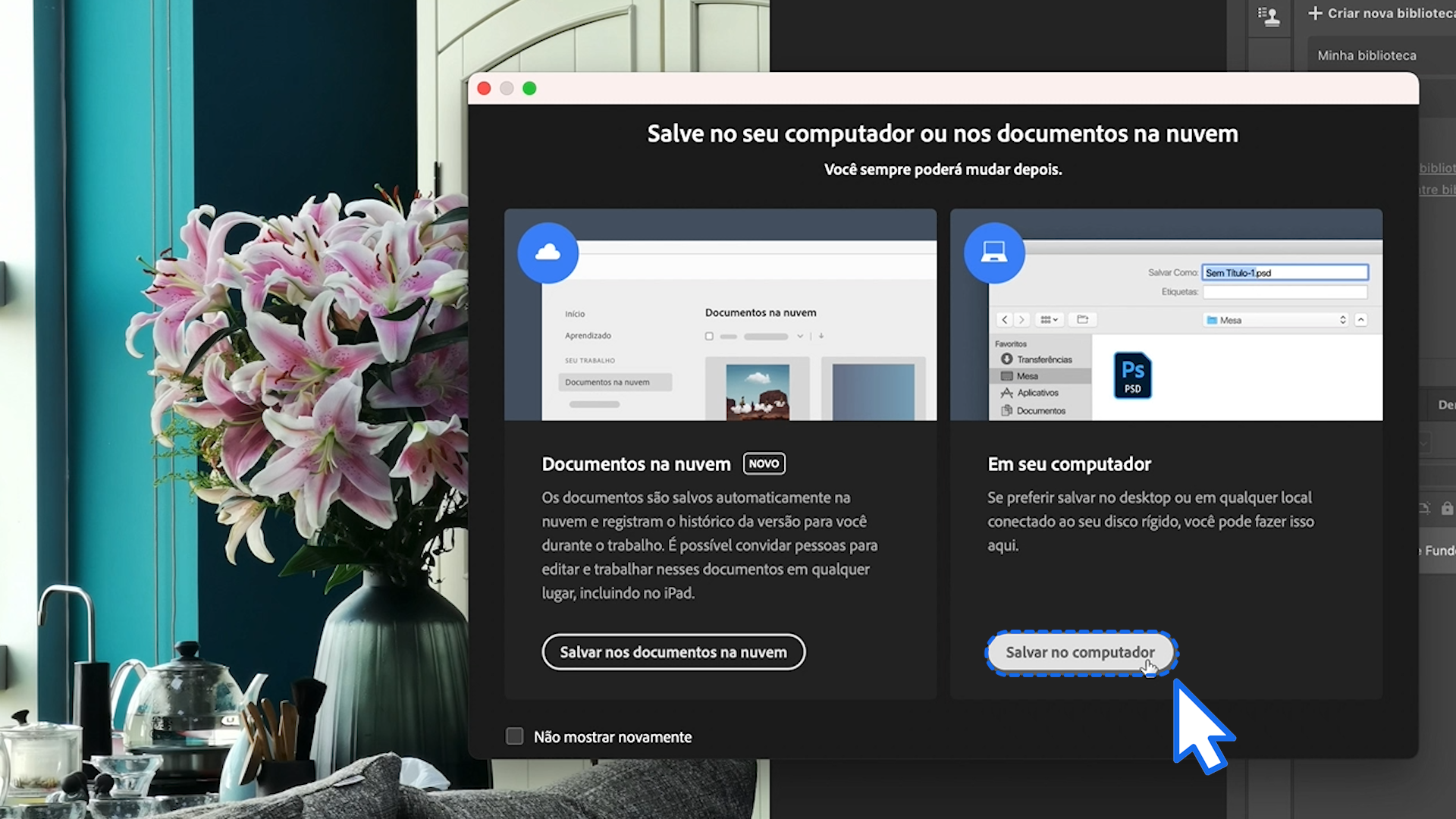
Em seguida, dê um novo nome para seu arquivo.
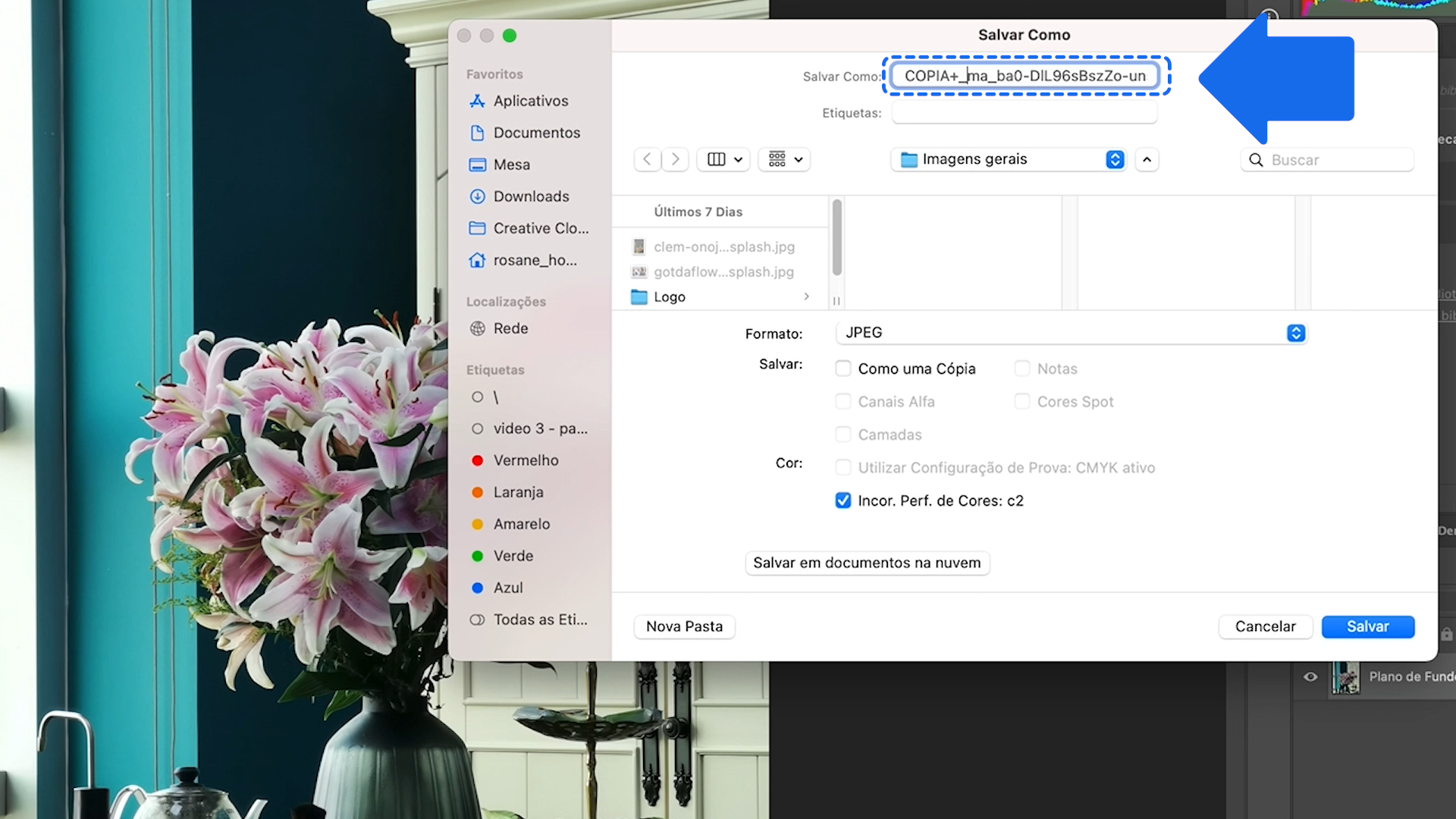
Você pode salvá-lo como jpeg, ou seja, como imagem.
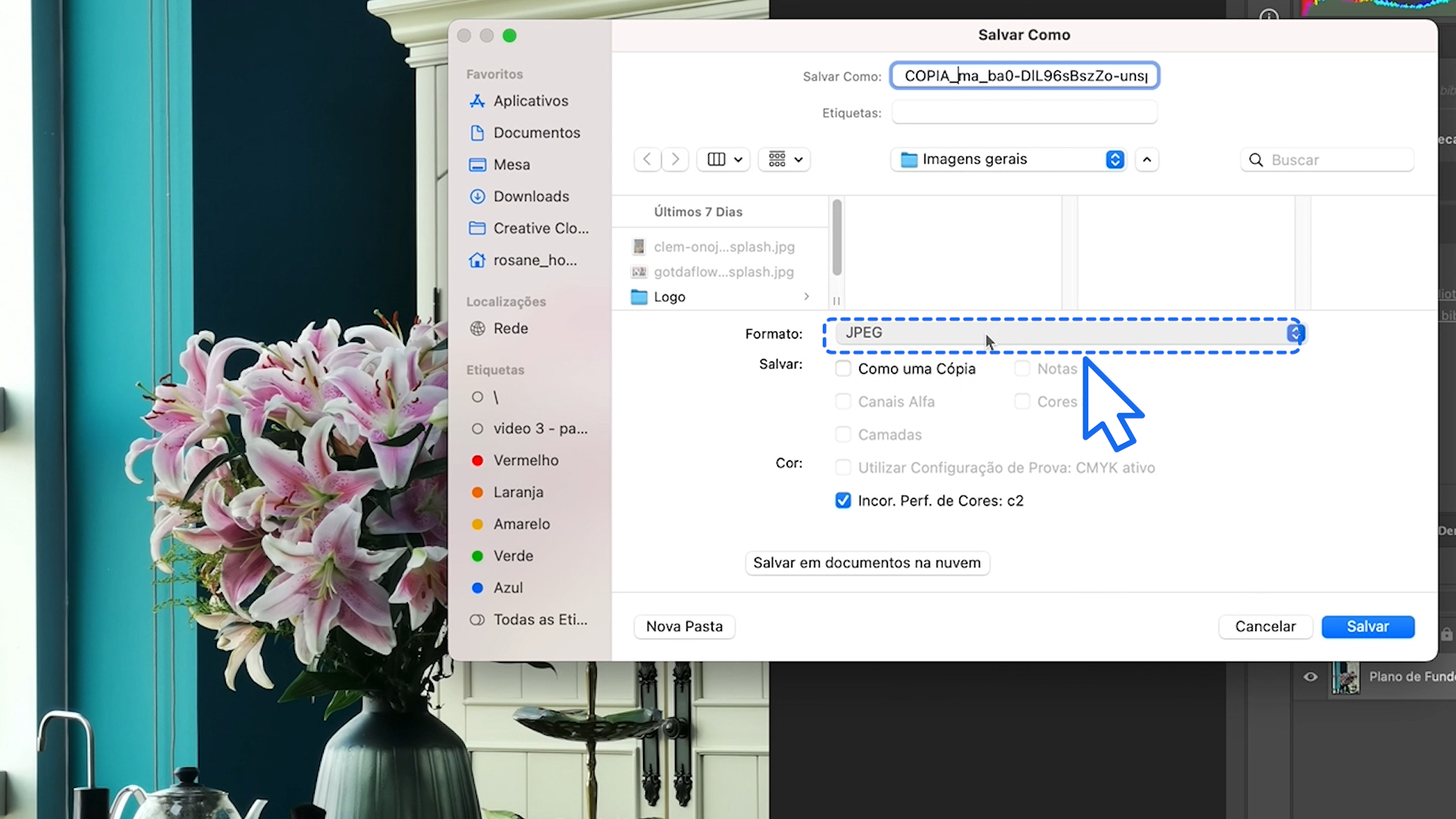
Ou escolher o formato do photoshop, o psd, o que permitirá que o arquivo seja editado posteriormente neste programa.
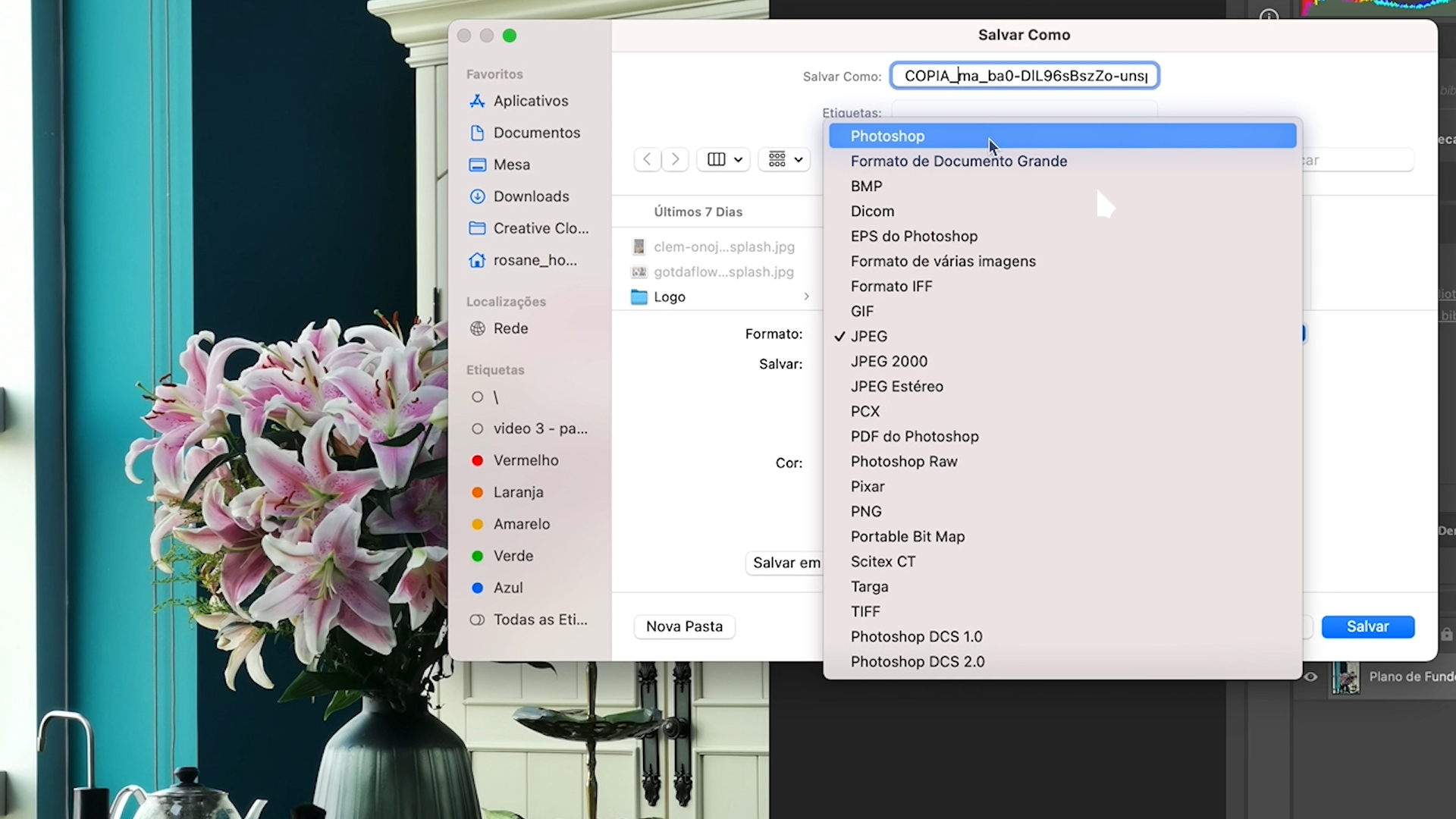
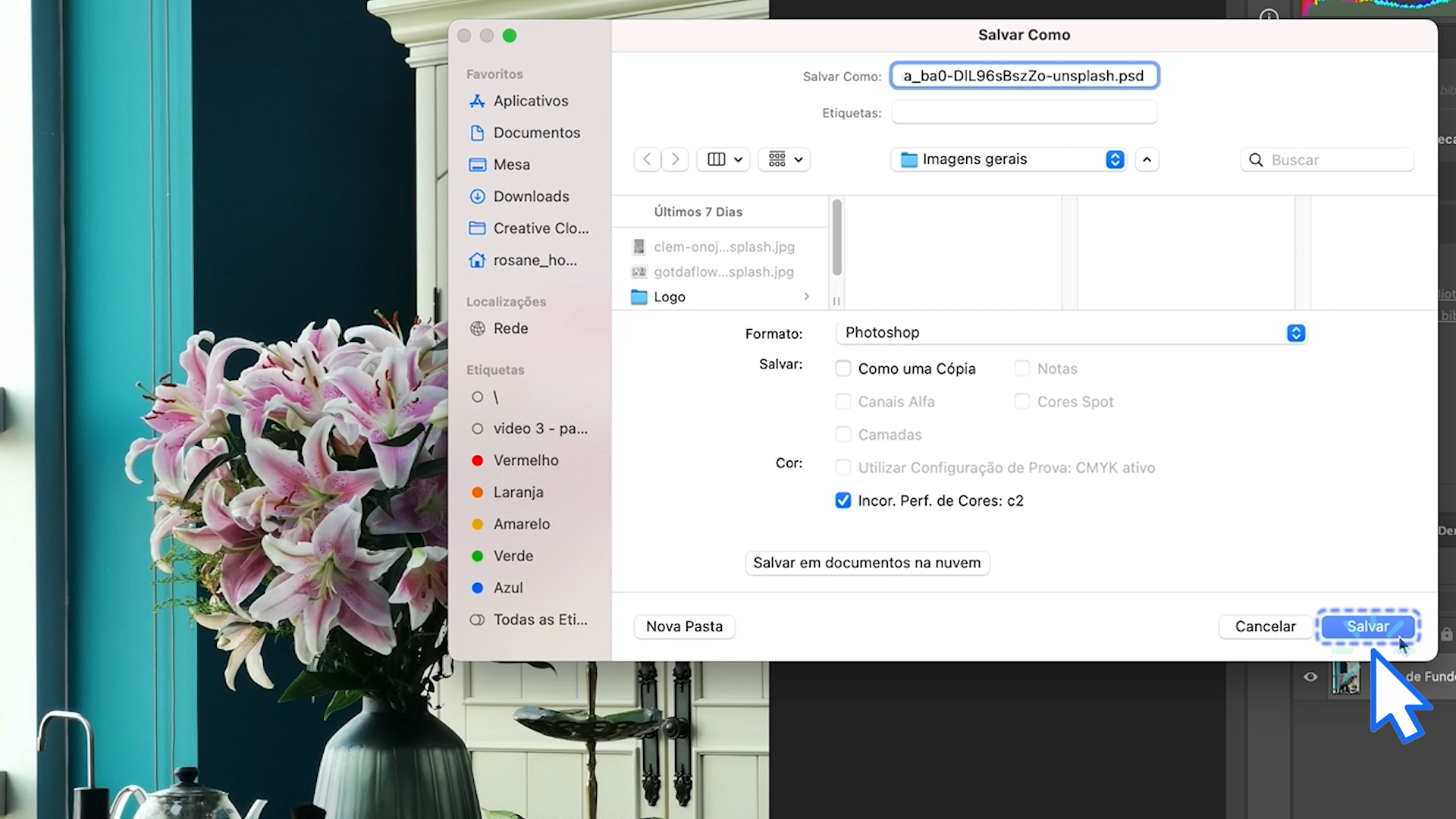
Agora quer ver como funcionam algumas das principais ferramentas do Photoshop? Então, clique em "Continuar"!
/pt/curso-de-photoshop/como-usar-as-ferramentas-zoom-mover-e-mao-do-photoshop-/content/